

Nathan E. Malpass가 마지막으로 업데이트 : July 9, 2018
이 기사에서는 방법에 대한 몇 가지 팁을 설명합니다. 동기화되지 않는 iCloud 메모 수정.
종이에 기록하기 전에 우리에게 익숙한 것입니다. 전화번호를 적거나, 책상에 고정하라는 알림을 생성하거나, 해야 할 일 목록을 기록하는 용도로 사용할 수 있습니다.
오늘날 우리 기기의 놀라운 기술과 함께 우리는 바로 그 일을 할 수 있는 앱을 가지고 있습니다. 수년에 걸쳐 iDevices의 Notes 앱은 단순한 쓰기 도구에서 발전했습니다. 요즘에는 문서 사본을 그리거나 스캔하는 데 사용할 수 있습니다.
다른 앱과 마찬가지로 단점이 있습니다. Apple 사용자가 보고하는 일반적인 문제 중 하나는 여러 기기를 사용하는 경우 한 기기의 iCloud Notes에 저장된 항목이 다른 기기와 동기화되지 않는다는 점입니다. 몇 가지 간단한 수정 사항을 수집했습니다. 상기 문제, 어떤 것이 당신에게 효과가 있는지 알아 보려면 계속 읽으십시오.
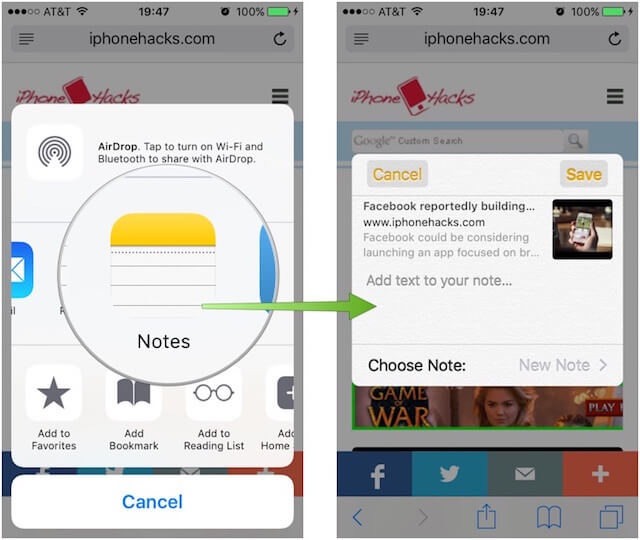
몇 년 동안 소프트웨어 개발에 집중하여 iOS 시스템 문제를 해결하는 전문 도구를 만들었습니다.
이 팁을 확인하십시오. 다운로드 FoneDog IOS 시스템 복구 동기화되지 않는 iCloud 메모 문제 및 iOS 기기의 기타 시스템 문제를 빠르게 수정합니다. 타사 소프트웨어의 도움을 원하지 않는 경우 아래에 몇 가지 유용한 정보와 방법도 수집했습니다.
iOS 시스템 복구
복구 모드, DFU 모드, 시작시 흰색 화면 루핑 등과 같은 다양한 iOS 시스템 문제로 해결.
흰색 Apple 로고, 검은 색 화면, 파란색 화면, 빨간색 화면에서 iOS 장치를 정상적으로 고정하십시오.
iOS를 정상으로 만 수정하고 데이터 손실은 전혀 없습니다.
아이튠즈 오류 3600, 오류 9, 오류 14 및 다양한 iPhone 오류 코드 수정
iPhone, iPad 및 iPod touch를 고정 해제하십시오.
무료 다운로드
무료 다운로드

1부: 동기화되지 않는 iCloud 메모에 대한 일반적인 솔루션2부: iCloud가 동기화되지 않는 iDevice 복원3 부 : FoneDog Toolkit이 iCloud Notes 동기화 문제를 해결하는 방법비디오 가이드: iCloud 메모가 동기화되지 않는 문제를 복구하는 방법Part 4 : 결론
iPad와 iPhone 간에 동기화되지 않는 iCloud 메모를 수정하는 방법:
문제를 해결하는 방법:
1 수정 : iDevice 사용자가 종종 무시하는 한 가지 기본적인 사항은 다른 장치에 동일한 iCloud 계정이 로그인되어 있는지 확인하는 것입니다. 모든 장치에서 동일한 자격 증명을 사용하고 있는지 확인하십시오. 그러면 동기화 문제가 해결되는 경우가 많습니다.
2 수정 : 기기에 메모를 저장할 수 있는 옵션이 있습니다. iDevice에 로컬로 저장하도록 설정되어 있으면 iCloud에서 자동으로 업데이트되지 않으므로 다른 장치에서 동기화할 수 없기 때문에 모든 장치에서 어떤 저장 환경 설정이 선택되었는지 확인하는 것이 좋습니다. 비활성화하려면 설정 > 메모로 이동하고 "내 iPhone에서" 옵션을 토글하여 끕니다.
3 수정 : 모든 앱과 마찬가지로 iCloud를 통해 백업하려면 모든 기기에서 Notes 동기화가 활성화되어 있는지 확인해야 합니다. 그렇게 하려면 설정 > 이름을 탭한 다음 iCloud를 선택한 다음 iCloud를 사용하는 앱 목록에서 메모 선택 항목을 찾은 다음 토글하여 켜십시오.
4 수정 : 효과적인 것으로 밝혀진 다른 일반적인 솔루션은 iCloud 계정에서 로그아웃하는 것입니다. XNUMX개의 iDevice가 있고 한두 개에만 문제가 있다고 가정해 보겠습니다. iCloud에서 로그아웃하면 기기에서 메모를 다시 동기화할 수 있습니다. 설정으로 이동하여 이름을 탭하고 하단에서 로그아웃 옵션을 선택하고 몇 초 후에 다시 로그인합니다.
5 수정 : 계정에서 로그아웃해도 문제가 해결되지 않으면 iCloud 메모를 동기화할 수 없는 모든 기기를 재부팅할 수 있습니다. 이것은 종종 문제를 해결합니다.
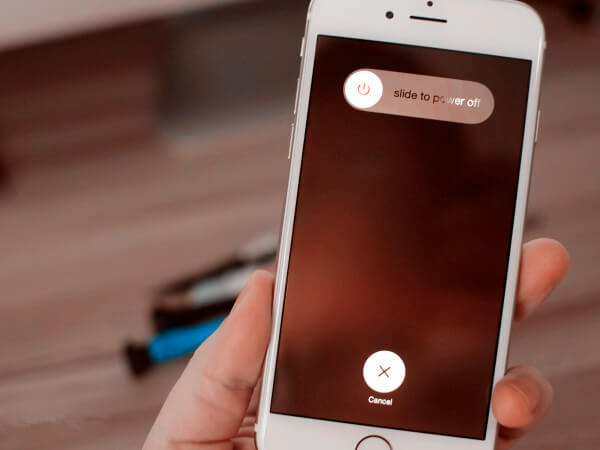
6 수정 : 모든 앱이 제대로 작동하려면 소프트웨어가 최신 버전이어야 합니다. 한 가지 기억해야 할 점은 iCloud 드라이브를 사용하려면 iOS가 버전 8 이상이어야 하고 Mac의 경우 Yosemite 이상 버전이 있어야 한다는 것입니다.
따라서 소프트웨어가 업데이트되지 않은 경우 몇 가지 문제가 발생할 수 있으며 이로 인해 Notes 앱의 기능을 완전히 즐길 수 없으며 다른 장치와 동기화되지 않을 수도 있습니다. 최신 소프트웨어가 있는지 확인하려면 설정 > 일반 > 소프트웨어 업데이트로 이동하십시오.
7 수정 : 설정 전환이 작동하지 않으면 iDevice 자체에 문제가 있을 수 있습니다. 다른 장치 중 하나에 저장하고 동기화되는지 확인하십시오. 작동하는 경우 복원을 수행하여 문제가 있는 iDevice를 수정하려고 할 수 있습니다.
이것은 사용자가 가능한 한 피하려고 하는 하나의 과감한 조치입니다. 그러나 위에서 제안한 기본 솔루션이 효과가 없다면 아마도 문제가 있는 장치 자체일 것입니다.
모든 콘텐츠를 지우는 것을 의미하는 기본 설정으로 복원하려고 할 수 있습니다. 이전에 백업을 만든 경우 너무 두려워할 필요는 없지만 저장할 수 있는 데이터로 백업을 만드는 것이 좋습니다.
#1: iTunes를 사용하여 백업 만들기
iTunes를 통해
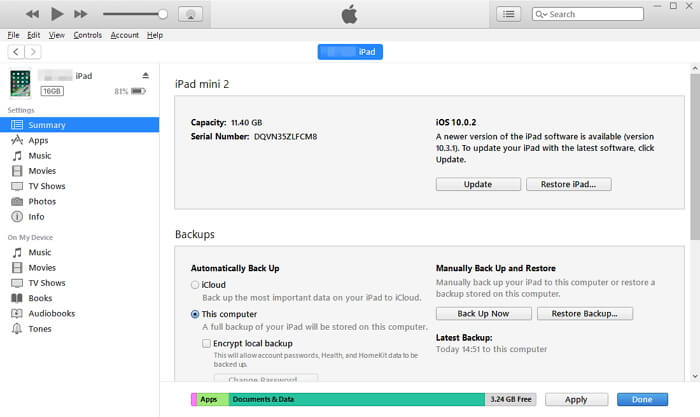
# 2: iCloud를 사용하여 백업 만들기
iCloud를 통해
중요 사항: 백업 프로세스를 포함하여 모든 기기에서 동일한 iCloud 계정 자격 증명을 사용하고 있는지 항상 다시 확인하십시오. 다른 계정을 사용하는 경우 기기가 동기화되지 않는 등의 문제가 발생할 수 있습니다.
다음과 같은 질문을 할 수 있습니다.
iPhone 장치를 업그레이드할 때 iTunes 오류 3014 수정을 위한 솔루션
앱이 제대로 작동하지 않는다는 이유로 기기의 모든 콘텐츠를 삭제해야 하는 것과 같은 긴 시간을 거쳐야 하는 것은 정말 짜증나는 일입니다. 그러나 문제가 실제로 하드웨어 자체에 있는 경우 특히 피할 수 없습니다. FoneDog Toolkit - iOS 시스템 복구를 사용하면 Apple 지원에 문의하지 않고도 이러한 문제를 스스로 해결할 수 있습니다.
iOS 기기를 안전하게 수리하고 항상 100% 성공을 보장합니다. 또한 수리 프로세스를 진행하는 동안 장치의 중요한 데이터가 손실되지 않도록 합니다.
에 따라 간단한 단계 FoneDog Toolkit이 귀하를 돕기 위해 할 수 있는 일을 최대화하기 위해 작성했습니다. 또는 30일 버전을 다운로드하여 직접 사용해 볼 수 있습니다.
프로그램을 시작한 다음 "iOS 시스템 복구". 일단 장치를 연결하십시오(함께 제공된 원래 케이블을 사용하는 것이 가장 좋으며 다른 케이블을 사용하면 몇 가지 문제가 발생할 수 있음).
주의 사항: FoneDog가 자동으로 장치를 감지합니다.

FoneDog Toolkit은 최신 소프트웨어 버전 없이는 장치의 문제를 해결할 수 없으므로 장치가 최신 소프트웨어 버전에서 실행되고 있어야 합니다. FoneDog Toolkit-iOS 시스템 복구가 필요한 펌웨어를 다운로드합니다. 이 작업을 시작하려면 "수리"버튼을 누릅니다.

FoneDog Toolkit-iOS 시스템 복구도 자동으로 복구 프로세스를 시작하기 때문에 다운로드 후 다른 작업을 수행할 필요가 없습니다.
중요 사항: 수리가 진행되는 동안에는 iDevice를 만지거나 다른 기능을 사용하지 마십시오. 이는 추가적인 이상이 발생할 수 있습니다.

프로세스를 완료하는 데 시간이 걸리지만 완료되면 알림을 받게 됩니다. 완료되었더라도 플러그를 뽑기 전에 iDevice가 재부팅을 완료할 때까지 기다려야 합니다.
이제 iCloud 메모가 동기화되지 않는 문제가 수정되었습니다. FoneDog Toolkit-iOS 시스템 복구는 이 시간 동안 알지 못했던 근본적인 문제를 복구할 수 있었을 것입니다.

아래에서 이 플레이어를 클릭하고 동기화되지 않는 iCloud 메모를 복구하기 위해 FoneDog iOS 시스템이 어떻게 작동하는지 확인하십시오.
생성된 최신 iOS 버전과 함께 Notes 앱도 다양한 기능을 제공하도록 개발되었습니다. 하지만 항상 불완전한 부분이 있을 것입니다. 동기화되지 않는 iCloud Notes 오류는 iDevice 사용자가 경험한 많은 것 중 하나일 뿐입니다.
Apple은 많은 사람들에게 효과가 있었던 제안된 솔루션을 제공했지만 가능한 모든 수정 사항을 소진한 몇 안 되는 사람이라면 다음과 같은 소프트웨어가 있다는 사실을 알고 안심할 수 있습니다. FoneDog 툴킷 - iOS 시스템 복구 존재합니다. 데이터의 안전을 보장할 뿐만 아니라 보유하고 있는 iDevice에 관계없이 수정 사항을 제공합니다.
iTunes의 오류도 수정합니다. 얼마나 멋진가요? Notes 앱은 이제 일상 생활에 도움이 되는 필수 기능이라는 것을 모두 알고 있습니다. 펜과 종이가 항상 있어야 하는 시대는 지났습니다. 가제트를 꺼내기만 하면 모든 준비가 완료됩니다.
도중에 다른 문제가 있을 수 있지만 FoneDog Toolkit - iOS 시스템 복구가 항상 필요한 도움을 제공할 것임을 알고 있습니다.
코멘트 남김
0 Comment
Hot Articles
/
흥미있는둔한
/
단순한어려운
감사합니다! 선택은 다음과 같습니다.
우수한
평가: 4.6 / 5 ( 67 등급)